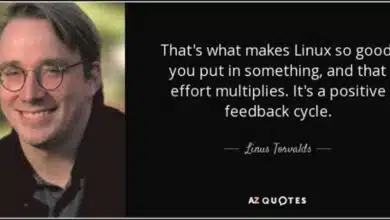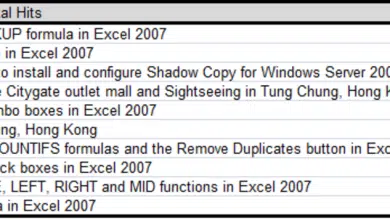Joshua a obtenu un MBA de l’USF et écrit principalement sur les logiciels et la technologie.

Le but de la fonction NOW
La fonction MAINTENANT d’Excel renvoie le numéro de série de la date/heure actuelle. Lors de l’actualisation d’Excel, la fonction MAINTENANT se met à jour et continue de capturer la date/l’heure actuelle. Cet article décrit la syntaxe et les utilisations de cette fonction.
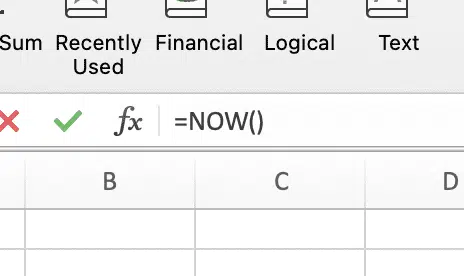
La fonction MAINTENANT est affichée dans la barre de formule Excel ci-dessus.
Description et syntaxe de la fonction NOW
La fonction MAINTENANT renvoie le numéro de série de la date et de l’heure actuelles. Cette fonction peut être utilisée lorsque les calculs ont besoin de la date et de l’heure actuelles pour s’exécuter dans une feuille de calcul. La syntaxe de la fonction NOW peut être vue ci-dessous en gras.
À PRÉSENT()
Cette fonction n’a pas d’arguments. Lorsque vous utilisez cette fonction, vous devrez soit actualiser soit recalculer la feuille de calcul afin de recevoir une nouvelle mise à jour de la date/heure de la fonction. Voir la fin de cet article pour les méthodes qui peuvent être utilisées pour recalculer la fonction NOW.
Exemple 1 : horodatages
Une utilisation de la fonction NOW peut être de créer des horodatages. La cellule avec la fonction MAINTENANT ci-dessous peut être copiée et collée en tant que valeur ou image.
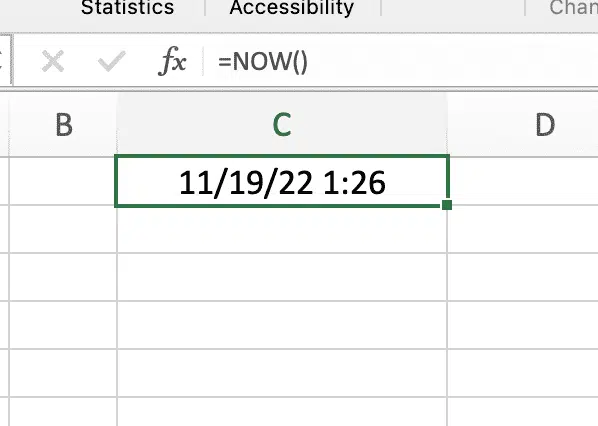
Exemple 2 : Modifier pour les fuseaux horaires
La fonction MAINTENANT peut être modifiée pour afficher un fuseau horaire différent. Les heures peuvent être ajoutées ou soustraites en utilisant une fraction de jour. Par exemple, notez ci-dessous que j’ai soustrait 1/24 de la fonction now pour prendre en charge l’heure normale du Pacifique (PST).
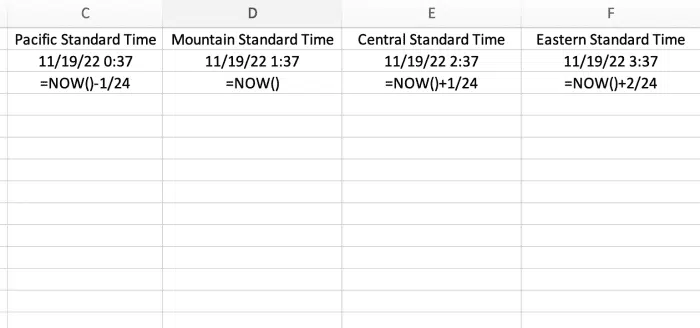
Exemple 3 : Calculer le temps passé
La fonction MAINTENANT peut être utilisée pour trouver le temps qui s’est écoulé entre une heure définie et l’heure actuelle. Notez dans le calcul ci-dessous que 1,106 jours se sont écoulés depuis la date étiquetée 18/11/22 0:00. Le résultat peut également être transformé en heures en multipliant le résultat du jour par 24.
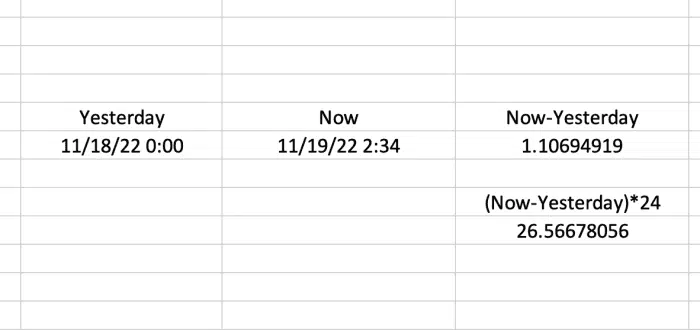
Options de recalcul de la fonction MAINTENANT
Raccourcis clavier
Vous pouvez actualiser votre classeur MAINTENANT avec un raccourci clavier sous Windows ou Mac.
Feuille de travail de recalcul de Windows : F9
Feuille de calcul de recalcul Mac : CMD + =
Bouton Recalculer
Sous l’onglet Formules, vous trouverez le bouton recalculer qui actualisera la fonction.

Un bouton de calcul peut être ajouté à la barre d’outils d’accès rapide pour un accès plus facile à un bouton de recalcul. Consultez les instructions ci-dessous pour accéder à ces paramètres pour votre système.
Windows : Fichier → Options Excel → Personnaliser le ruban → Barre d’outils d’accès rapide
Mac : Excel → Préférences → Ruban et barre d’outils → Barre d’outils d’accès rapide
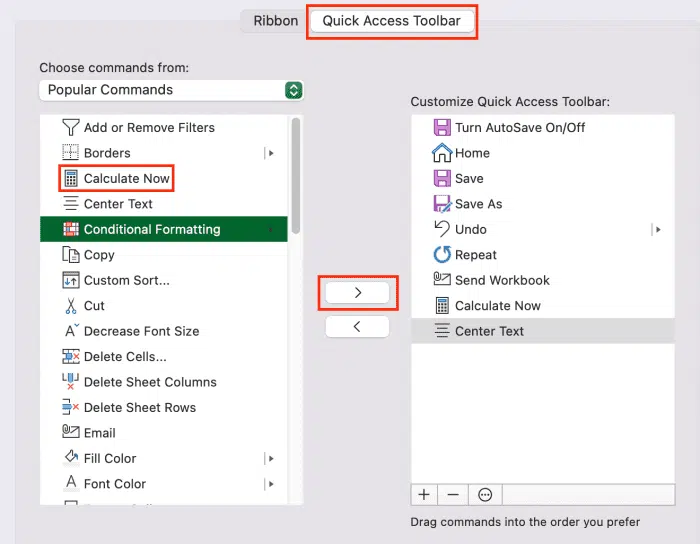
Ce contenu est exact et fidèle au meilleur de la connaissance de l’auteur et ne vise pas à remplacer les conseils formels et individualisés d’un professionnel qualifié.
© 2022 Josué Crowder